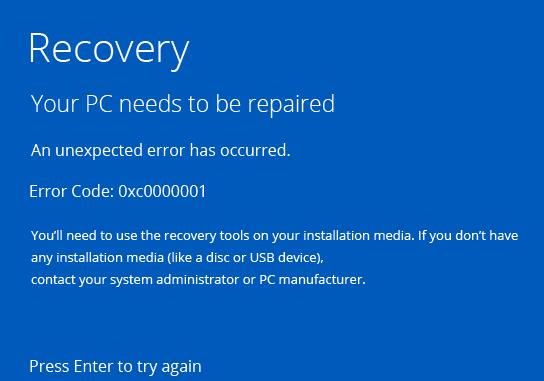随着人们对环境保护意识的增强,双面打印已经成为一种广受欢迎的打印方式。它可以节约纸张、减少浪费,同时也能降低印刷成本。但是,如果你是初学者,可能会遇到一些困难。在这篇文章中,我们将介绍如何在你的电脑上设置双面打印,帮助你更轻松地进行双面打印。
第一步:检查打印机是否支持双面打印
首先,要确保打印机是支持双面打印的。在某些情况下,某些旧型号的打印机可能不支持双面打印功能。在这种情况下,你需要考虑是否要升级到新的打印机。
第二步:启用双面打印选项
如果你的打印机支持双面打印,那么接下来就是启用它。在Windows操作系统中,打开“控制面板”,然后选择“设备和打印机”。右键单击打印机图标并选择“打印首选项”。在这里,你可以找到双面打印选项,并将其启用。
第三步:调整双面打印方向
一旦启用了双面打印选项,你需要调整它的方向。在大多数情况下,你可以选择将它设置为“短边翻转”或“长边翻转”。如果你不确定哪个选项适用于你的打印机,请查看打印机的说明书或联系厂家。
第四步:选择要打印的内容
现在,你已经完成了所有的设置,可以开始选择要打印的内容了。 如果你要打印的是一个长篇文档,你可能要在打印每一页之前手动翻转它。如果你正在打印一本书或其他的大量文件,你可能需要调整书页,以确保正确的页面都被正确打印。
结语
现在,你已经掌握了如何进行电脑双面打印的全部过程。从现在开始,你可以选择双面打印来节约纸张和成本。在此提醒,为了更好地环保,请根据实际需要打印内容,减少不必要的打印,爱护环境从我做起。